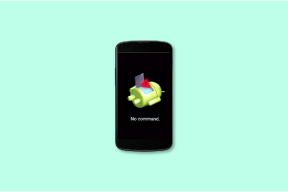Hur man överför spellistor från Spotify till Apple Music
Miscellanea / / November 29, 2021
En av de största anledningarna till att du förmodligen inte vill byta musikstreamingtjänster är att du har samlat ett så stort bibliotek på det du redan använder. Du har förmodligen sparat hundratals om inte tusentals låtar och flera spellistor. Eftersom du inte kan ladda ner strömmande musik, skulle byte från till exempel Spotify till Apple Music kräva att du startar hela din samling igen från början. Men det är faktiskt inte sant.

Några tjänster där ute kan ta dina befintliga spellistor i Spotify och överföra dem till Apple Music. Om du vill byta, kan du fortsätta precis där du slutade. En sådan tjänst heter lämpligen Flytta till Apple Music och du kan följa våra steg nedan med appen för att smidigt överföra dina data.
Viktig: Applikationen Move to Apple Music är endast tillgänglig för Mac OS X 10.9 (Mavericks) eller senare.
Överför spellistor från Spotify till Apple Music
Först, ladda ner appen Flytta till Apple Music
till din Mac. Du kan välja den kostnadsfria provperioden eller köpa hela mjukvaruprodukten för $7,99. Extrahera ZIP-filen och öppna huvudappen.
Här kommer den att påminna dig igen om att välja mellan den kostnadsfria provperioden eller aktivera hela mjukvaruprodukten. Den kostnadsfria provperioden låter dig bara importera 15 låtar till Apple Music. Om du har tusentals låtar i Spotify är Move to Apple Music värt åtta dollar.

Välj sedan Spotify eller Rdio. I skrivande stund har Rdio lagt ner sin tjänst på grund av förvärv av Pandora, så Spotify är ditt enda val.
Nu måste du logga in på Spotify och ge Move to Apple Music-tillstånd för att komma åt ditt Spotify-konto. När du uppmanas, klicka Okej att fortsätta.
Äntligen kan du välja de spellistor du vill överföra.
Notera: Flytta till Apple Music låter dig inte överföra Din musik samling, bara låtar som du har lagt till i spellistor, stjärnmärkt eller gillat från radio. Men en enkel lösning skulle vara att bara skapa en ny spellista i Spotify, välja alla låtar i Din musik och dra dem till sin egen spellista. Du vill göra detta innan du påbörjar överföringen i Flytta till Apple Music.

Nu blir det lite konstigt. För att appen ska känna igen din "iTunes-session" måste du öppna eller starta om iTunes, klicka Fånga sessioni Move to My Music, gilla sedan (läs: hjärta) valfri låt som redan finns med ditt Apple Music-bibliotek. Efter det, gå tillbaka till appen och processen borde ha startat.

Det kommer att skanna spellistorna du valt efter låtar i Apple Music. När det är klart, verifiera att du vill överföra dessa låtar och klicka Fortsätta.

Oroa dig inte, din musik och spellistor kommer fortfarande att finnas kvar på Spotify också. Och försök att ha tålamod – överföringen går visserligen långsamt på grund av iTunes API-komplikationer.

När Flytta till Apple Music har slutfört sin uppgift bör du se dina Spotify-låtar och spellistor redo för streaming i Apple Music. Se till att se dig omkring efter några av Apple Musics unika funktioner medan du håller på.